如何操作sai绘图软件各种工具笔设置方法
来源:网络收集 点击: 时间:2024-08-17【导读】:
有些朋友想对 sai 绘图软件中的工具笔进行设置,却又不知道如何操作。下面小编就来教大家方法。工具/原料more演示软件:SAI Ver.2演示电脑系统:Win 10 1903 家庭版方法/步骤1/7分步阅读 2/7
2/7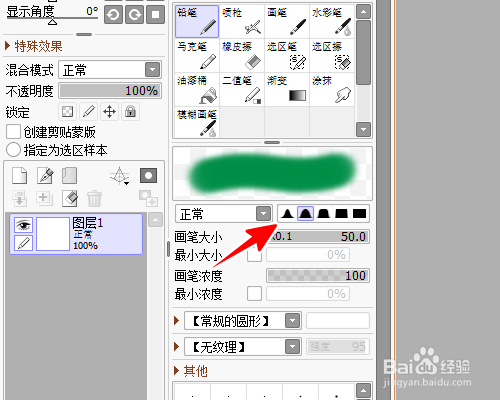 3/7
3/7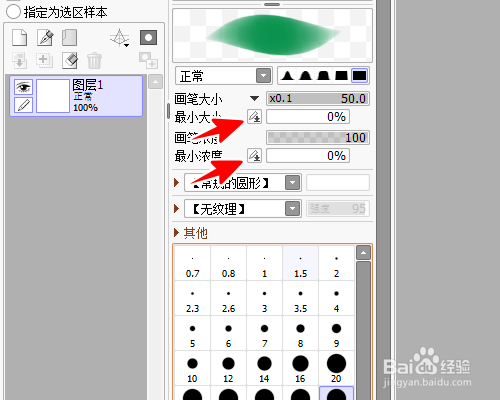 4/7
4/7 5/7
5/7 6/7
6/7 7/7
7/7
打开 SAI 后,首先选择一种要设置的工具笔,比如“铅笔”。
 2/7
2/7再选择一种画笔轮廓的聚焦程度。其中,左边的笔触边缘会比较虚化,右边的笔触边缘会比较硬实。至于画笔的实时效果,我们可以从上方的预览区可以看到。
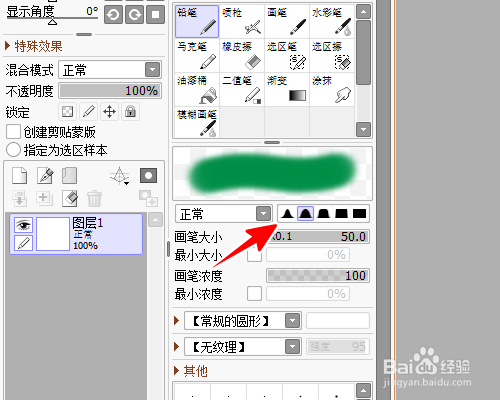 3/7
3/7接着,我们可以选择画笔的大小、浓度以及最小大小、最小浓度。
画笔的大小和浓度不难理解,而这个最小大小、最小浓度的意思就是当我们使用数位笔画画时,最轻的笔压画上去的线条大小和色彩浓度是多少。
注意,默认这个最小大小、最小浓度是不启用的,若想启用,需要点击其后的铅笔图标。
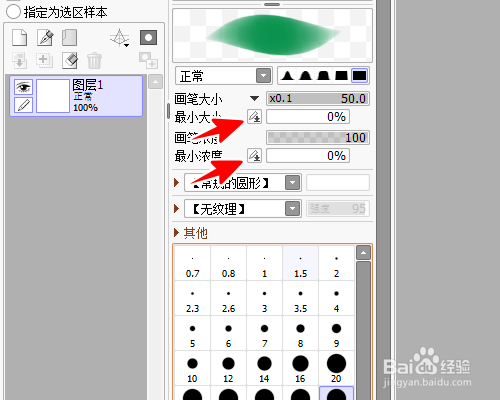 4/7
4/7接着我们可以在下拉框中点选画笔形状,比如“水彩洇染”。
 5/7
5/7再选择画笔纹理,比如“画用纸”。
 6/7
6/7最后,在最下面,还预设了一些常用的画笔大小,我们可以直接在此点选。
 7/7
7/7总结
1、先选择画笔
2、设置画笔轮廓的聚焦程度
3、设置画笔的大小、浓度、最小大小、最小浓度
4、设置画笔形状
5、设置画笔纹理
注意事项Tips:在设置画笔时,我们可以随时从预览区看到设置成的画笔效果。
Tips:其他工具笔的设置方法类似,可以参照铅笔的设置方法进行。
版权声明:
1、本文系转载,版权归原作者所有,旨在传递信息,不代表看本站的观点和立场。
2、本站仅提供信息发布平台,不承担相关法律责任。
3、若侵犯您的版权或隐私,请联系本站管理员删除。
4、文章链接:http://www.1haoku.cn/art_1132093.html
上一篇:腊肉蒸春笋的做法
下一篇:不锈钢为什么不能沾到草酸
 订阅
订阅